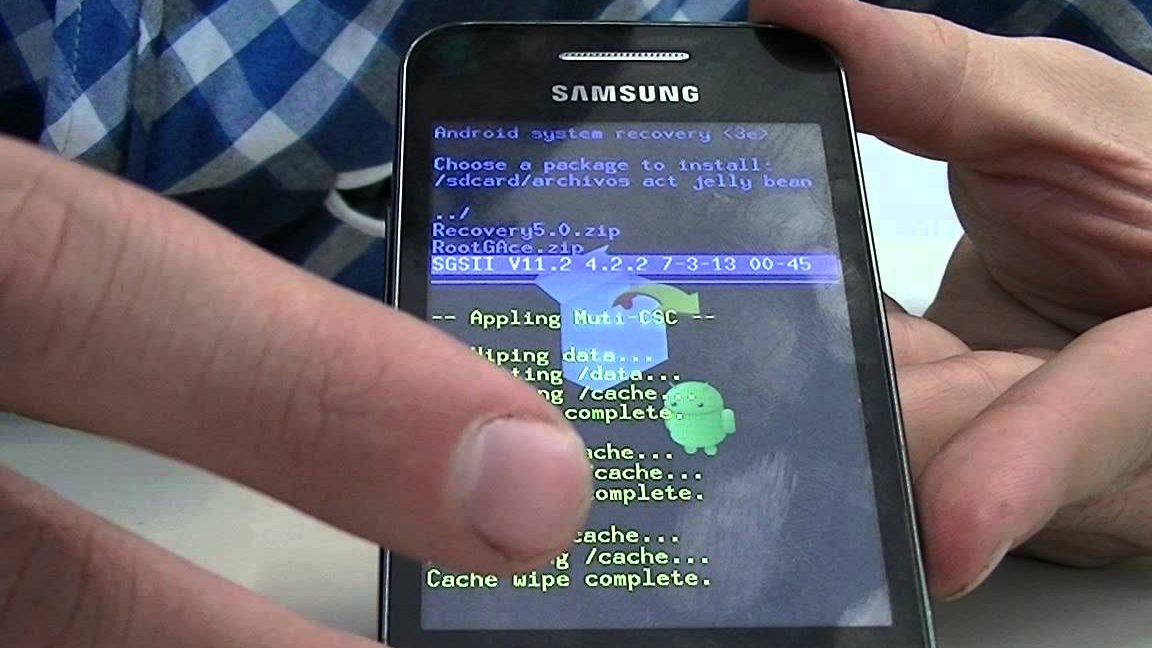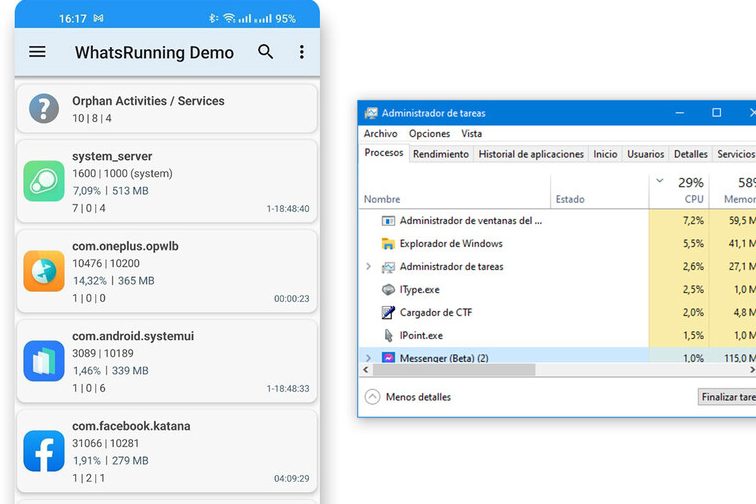Activar Dictado por Voz Android: ¡Escribe con tu Voz!
El sistema de dictado por voz en Android es una herramienta práctica que te permite escribir mensajes, correos electrónicos y notas de voz con solo hablar. Esta función utiliza el reconocimiento de voz para transcribir tus palabras en texto, ahorrándote tiempo y esfuerzo. Con solo unos sencillos pasos, puedes activar el dictado por voz en tu dispositivo Android y comenzar a escribir con tu voz de manera rápida y eficiente. Descubre cómo activar esta función y aprovecha al máximo sus beneficios en tu vida diaria. La comodidad está en tu voz.

Activar Dictado por Voz Android: ¡Escribe con tu Voz!
El dictado por voz en dispositivos Android es una función muy útil que permite a los usuarios escribir mensajes, correos electrónicos, notas y otros textos utilizando solo su voz. Esta función es especialmente útil para personas que tienen dificultades para escribir o para aquellos que necesitan escribir mientras están haciendo otra cosa.
Configuración del Dictado por Voz
Para activar el dictado por voz en un dispositivo Android, es necesario seguir una serie de pasos. A continuación, se presentan los pasos a seguir:
- Ir a la configuración del dispositivo y seleccionar la opción Idioma y entrada.
- Buscar la opción Teclado y métodos de entrada y seleccionarla.
- Seleccionar el teclado que se está utilizando y buscar la opción Dictado por voz o Voz a texto.
Es importante tener en cuenta que la configuración puede variar dependiendo del dispositivo y la versión de Android que se esté utilizando.
Ventajas del Dictado por Voz
El dictado por voz ofrece varias ventajas para los usuarios de dispositivos Android. A continuación, se presentan algunas de las ventajas más importantes:
- Permite escribir textos de manera más rápida y eficiente, especialmente para personas que tienen dificultades para escribir.
- Es especialmente útil para personas que necesitan escribir mientras están haciendo otra cosa, como conducir o caminar.
- Permite a los usuarios escribir textos sin necesidad de utilizar las manos, lo que puede ser especialmente útil en situaciones en las que las manos están ocupadas.
En general, el dictado por voz es una función muy útil que puede mejorar la productividad y la comodidad de los usuarios de dispositivos Android.
Funcionamiento del Dictado por Voz
El funcionamiento del dictado por voz en dispositivos Android es relativamente simple. A continuación, se presentan los pasos que se siguen para utilizar esta función:
- Se selecciona la opción de dictado por voz en el teclado.
- Se comienza a hablar, y el dispositivo Android convierte la voz en texto.
- Se puede editar el texto resultante para corregir errores o agregar palabras.
Es importante tener en cuenta que la precisión del dictado por voz puede variar dependiendo de la calidad del micrófono del dispositivo y de la claridad de la voz del usuario.
Aplicaciones que Utilizan el Dictado por Voz
Existen varias aplicaciones que utilizan el dictado por voz en dispositivos Android. A continuación, se presentan algunas de las aplicaciones más populares:
- Google Docs: permite a los usuarios crear y editar documentos utilizando el dictado por voz.
- Gmail: permite a los usuarios escribir correos electrónicos utilizando el dictado por voz.
- Nota: permite a los usuarios crear notas y listas de tareas utilizando el dictado por voz.
En general, el dictado por voz es una función muy útil que puede ser utilizada en una variedad de aplicaciones y situaciones.
Errores Comunes del Dictado por Voz
Aunque el dictado por voz es una función muy útil, también puede presentar algunos errores. A continuación, se presentan algunos de los errores más comunes:
- Errores de reconocimiento: el dispositivo Android puede tener dificultades para reconocer ciertas palabras o frases.
- Errores de pronunciación: el dispositivo Android puede tener dificultades para entender la pronunciación de ciertas palabras o frases.
- Errores de contexto: el dispositivo Android puede tener dificultades para entender el contexto en el que se está utilizando el dictado por voz.
Es importante tener en cuenta que la precisión del dictado por voz puede variar dependiendo de la calidad del micrófono del dispositivo y de la claridad de la voz del usuario.
¿Cómo habilitar dictado por voz en Android?

Para habilitar el dictado por voz en Android, es necesario seguir una serie de pasos que varían dependiendo de la versión del sistema operativo y del dispositivo que se esté utilizando. En general, se puede hacer desde la configuración del dispositivo, accediendo a la sección de idioma y entrada, y luego seleccionando la opción de teclado o métodos de entrada. Allí, se debe buscar la opción de dictado por voz o reconocimiento de voz, y activarla.
Requisitos previos para habilitar el dictado por voz
Antes de habilitar el dictado por voz, es importante cumplir con algunos requisitos previos, como tener una conexión a Internet estable, ya que el reconocimiento de voz puede requerir la descarga de actualizaciones o la conexión con servidores de reconocimiento de voz. Además, se debe asegurar de que el dispositivo tenga un microfono funcionando correctamente, ya que es esencial para el dictado por voz.
- Conexión a Internet estable
- Microfono funcionando correctamente
- Actualizaciones de sistema operativo y aplicaciones
Configuración del dictado por voz en Android
La configuración del dictado por voz en Android implica varios pasos, como acceder a la configuración del dispositivo, seleccionar la sección de idioma y entrada, y luego buscar la opción de teclado o métodos de entrada. Allí, se puede seleccionar el teclado que se desea utilizar y activar la opción de dictado por voz. Es importante revisar las configuraciones de privacidad y seguridad, ya que el dictado por voz puede requerir el acceso a datos personales y permisos de ubicación.
- Acceder a la configuración del dispositivo
- Seleccionar la sección de idioma y entrada
- Buscar la opción de teclado o métodos de entrada
Uso del dictado por voz en aplicaciones
El dictado por voz se puede utilizar en varias aplicaciones, como mensajería instantánea, correos electrónicos, y documentos de texto. Para utilizar el dictado por voz en una aplicación, es necesario seleccionar el campo de texto donde se desea insertar el texto, y luego presionar el botón de dictado por voz o micrófono. El dispositivo comenzará a escuchar y transcribir el texto en tiempo real, permitiendo una comunicación más rápida y eficiente.
- Seleccionar el campo de texto
- Presionar el botón de dictado por voz o micrófono
- Comenzar a hablar para que el dispositivo transcriba el texto
¿Cómo activar la escritura a mano en Android?
Para activar la escritura a mano en Android, es necesario seguir una serie de pasos que varían según el modelo del dispositivo y la versión del sistema operativo. En general, se puede acceder a la configuración de teclado y buscar la opción de escritura a mano o reconocimiento de escritura. Luego, se debe seleccionar la opción para activar la función y configurar las preferencias según sea necesario.
Configuración del teclado
La configuración del teclado es el primer paso para activar la escritura a mano en Android. Para ello, se debe ir a la configuración del dispositivo y buscar la sección de idioma y entrada. Luego, se debe seleccionar el teclado y buscar la opción de escritura a mano. Algunos de los pasos a seguir son:
- Ir a la configuración del dispositivo
- Buscar la sección de idioma y entrada
- Seleccionar el teclado y buscar la opción de escritura a mano
Reconocimiento de escritura
El reconocimiento de escritura es una función que permite al dispositivo analizar la escritura a mano y convertirla en texto. Para activar esta función, se debe ir a la configuración del teclado y buscar la opción de reconocimiento de escritura. Luego, se debe seleccionar la opción para activar la función y configurar las preferencias según sea necesario. Algunos de los pasos a seguir son:
- Ir a la configuración del teclado
- Buscar la opción de reconocimiento de escritura
- Seleccionar la opción para activar la función y configurar las preferencias
Aplicaciones de escritura a mano
Existen varias aplicaciones que permiten utilizar la escritura a mano en Android. Algunas de estas aplicaciones son MyScript Stylus, Handwriting Keyboard y Google Handwriting Input. Estas aplicaciones permiten al usuario escribir a mano y convertir el texto en entrada para otras aplicaciones. Algunas de las características de estas aplicaciones son:
- Reconocimiento de escritura avanzado
- Compatibilidad con varias aplicaciones
- Personalización de la experiencia de escritura
¿Cómo hacer que WhatsApp escriba lo que hablo?
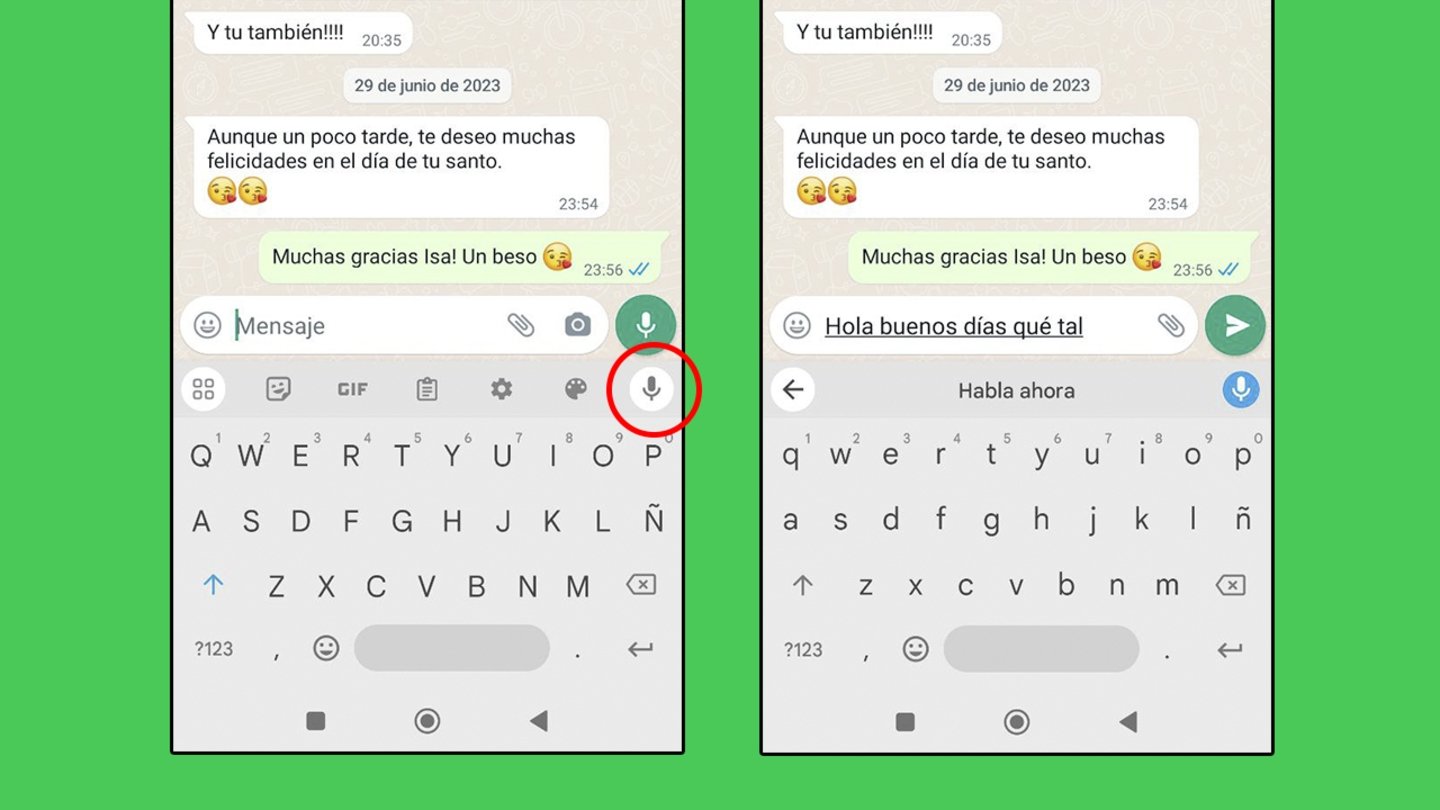
Para hacer que WhatsApp escriba lo que hablas, necesitas utilizar la función de dicción o reconocimiento de voz que se encuentra disponible en la mayoría de los dispositivos móviles. Esta función te permite convertir tu voz en texto, lo que te permite escribir mensajes de forma más rápida y cómoda.
Requisitos para utilizar la función de dicción en WhatsApp
Para utilizar la función de dicción en WhatsApp, necesitas cumplir con algunos requisitos básicos. Esto incluye tener un dispositivo móvil con sistema operativo actualizado, una buena conexión a Internet y la última versión de la aplicación WhatsApp. También es importante mencionar que la función de dicción puede variar dependiendo del dispositivo y del sistema operativo que estés utilizando. Algunos de los pasos a seguir para utilizar esta función son:
- Abre la aplicación WhatsApp y selecciona el chat en el que deseas enviar un mensaje.
- Pulsa en el icono del micrófono que se encuentra en la esquina inferior derecha de la pantalla.
- Habla claramente y con un tono de voz moderado para que la aplicación pueda reconocer tus palabras y convertirlas en texto.
Configuración de la función de dicción en dispositivos Android
En dispositivos Android, la función de dicción se encuentra disponible en la barra de navegación y se puede activar pulsando en el icono del micrófono. Una vez activada, puedes comenzar a hablar y la aplicación converterá tus palabras en texto. Es importante mencionar que la función de dicción en dispositivos Android puede variar dependiendo de la marca y modelo del dispositivo. Algunos de los pasos a seguir para configurar la función de dicción en dispositivos Android son:
- Ve a la configuración del dispositivo y selecciona la opción de idioma y entrada.
- Selecciona la opción de teclado y luego configuración del teclado.
- Activa la opción de dicción o reconocimiento de voz para que puedas utilizar esta función en WhatsApp.
Errores comunes al utilizar la función de dicción en WhatsApp
Aunque la función de dicción en WhatsApp es muy útil, también puede presentar algunos errores o problemas. Algunos de los errores comunes incluyen la mala calidad del audio, la falta de conexión a Internet o la incompatibilidad con el dispositivo. Para solucionar estos errores, es importante asegurarse de que el dispositivo esté actualizado, que la conexión a Internet sea estable y que se esté utilizando la última versión de la aplicación WhatsApp. Algunos de los pasos a seguir para solucionar errores comunes son:
- Verifica que el volumen del micrófono esté ajustado correctamente.
- Asegúrate de que la conexión a Internet sea estable y rápida.
- Actualiza la aplicación WhatsApp a la última versión disponible para solucionar cualquier error o problema.
¿Por qué no funciona el dictado por voz?
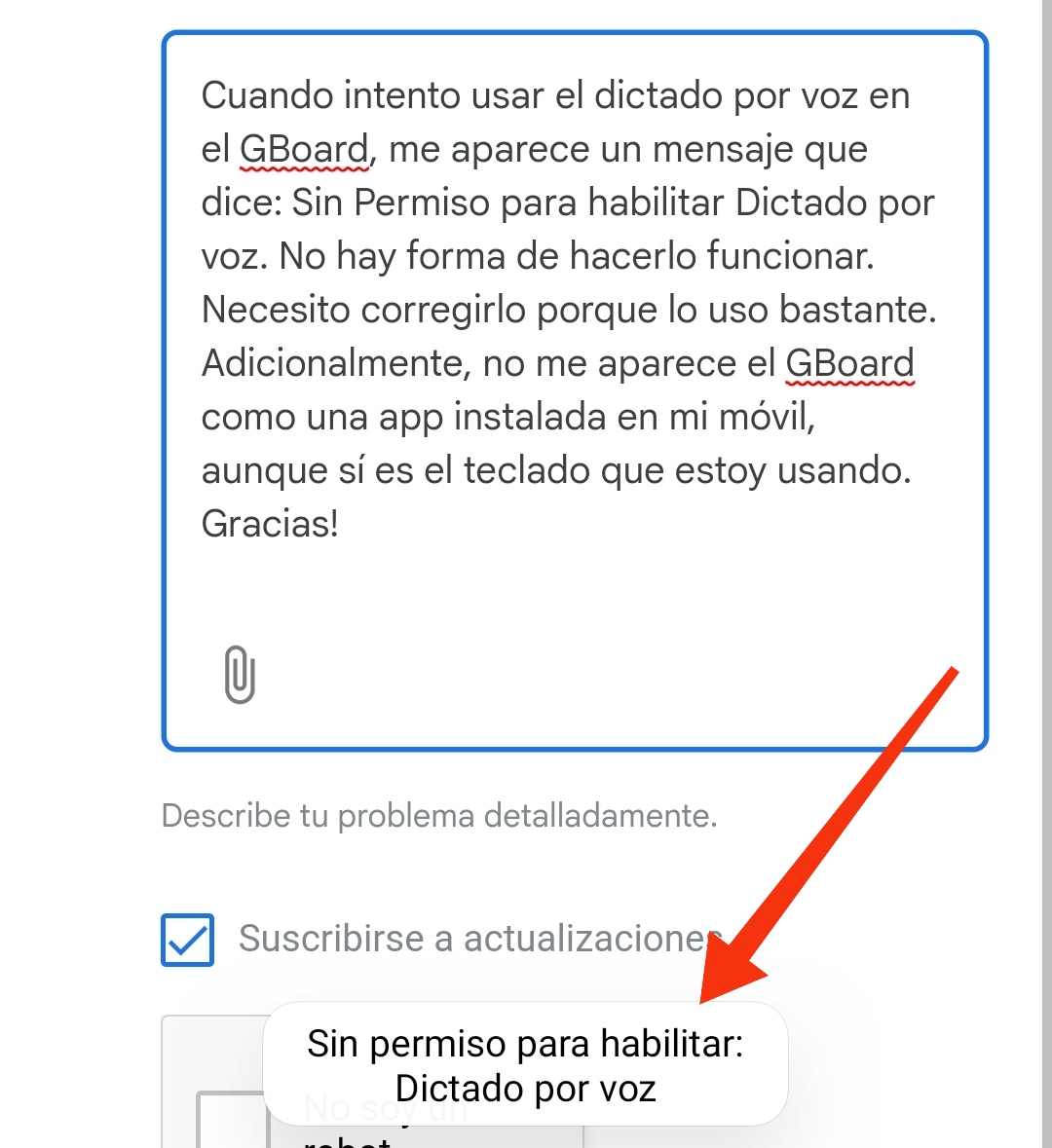
El dictado por voz es una función que permite a los usuarios interactuar con sus dispositivos de manera más natural y accesible. Sin embargo, a veces puede no funcionar como se espera. Esto puede deberse a una variedad de razones, incluyendo problemas con el hardware o el software del dispositivo, la calidad de la conexión a Internet o la configuración de la función de dictado por voz.
Problemas de configuración
Los problemas de configuración pueden ser una de las principales razones por las que el dictado por voz no funciona. Esto puede incluir la falta de permisos para acceder al microfono del dispositivo, la configuración incorrecta de la función de dictado por voz o la instalación de aplicaciones que interfieren con la función de dictado por voz. Algunas de las soluciones a estos problemas son:
- Verificar que el microfono del dispositivo esté habilitado y configurado correctamente.
- Asegurarse de que la función de dictado por voz esté habilitada en la configuración del dispositivo.
- Desinstalar aplicaciones que puedan estar interfiriendo con la función de dictado por voz.
Problemas de conectividad
Los problemas de conectividad también pueden afectar el funcionamiento del dictado por voz. Esto puede incluir una conexión a Internet lenta o inestable, lo que puede impedir que el dispositivo se comunique con los servidores de dictado por voz. Algunas de las soluciones a estos problemas son:
- Verificar que la conexión a Internet sea estable y tenga una velocidad adecuada.
- Asegurarse de que el dispositivo esté conectado a la red correcta.
- Restablecer la conexión a Internet o reiniciar el dispositivo para resolver problemas de conectividad.
Problemas de compatibilidad
Los problemas de compatibilidad también pueden ser una razón por la que el dictado por voz no funciona. Esto puede incluir la incompatibilidad entre el dispositivo y la función de dictado por voz, o la falta de soporte para ciertas versiones del sistema operativo. Algunas de las soluciones a estos problemas son:
- Verificar que el dispositivo esté actualizado con la última versión del sistema operativo.
- Asegurarse de que la función de dictado por voz sea compatible con el dispositivo y el sistema operativo.
- Buscar alternativas a la función de dictado por voz que sean compatibles con el dispositivo y el sistema operativo.
Preguntas Frecuentes
¿Qué es el dictado por voz en Android y cómo funciona?
El dictado por voz en Android es una función que permite a los usuarios escribir textos utilizando solo su voz. Esta función utiliza tecnologías de reconocimiento de voz avanzadas para transcribir las palabras habladas en texto escrito. Para utilizar esta función, los usuarios deben activar el dictado por voz en la configuración de su dispositivo Android y luego pulsar el botón de microfono en el teclado para comenzar a hablar.
¿Cómo activo el dictado por voz en mi dispositivo Android?
Para activar el dictado por voz en un dispositivo Android, los usuarios deben ir a la configuración del dispositivo y buscar la sección de idioma y entrada. Allí, deben seleccionar la opción de teclado y luego configuración de teclado, donde podrán encontrar la opción para activar el dictado por voz. También es posible que algunos dispositivos tengan una opción específica para activar el dictado por voz en la configuración de asistencia o accesibilidad.
¿Qué tipo de textos puedo escribir con el dictado por voz en Android?
El dictado por voz en Android permite a los usuarios escribir todo tipo de textos, desde mensajes de texto y correos electrónicos hasta publicaciones en redes sociales y nota. La función es capaz de reconocer una amplia variedad de palabras y frases, incluyendo nombres propios y palabras técnicas. Sin embargo, es importante tener en cuenta que la precisión del dictado por voz puede variar dependiendo de la calidad del micrófono y del ruido de fondo.
¿Hay alguna limitación o restricción para utilizar el dictado por voz en Android?
Sí, hay algunas limitaciones y restricciones para utilizar el dictado por voz en Android. Por ejemplo, la función puede no funcionar correctamente en entornos ruidosos o con conexiones de internet lentas. Además, algunos aplicaciones pueden no ser compatibles con el dictado por voz, por lo que los usuarios deben verificar la compatibilidad antes de intentar utilizar esta función. También es importante tener en cuenta que el dictado por voz puede requerir permisos especiales, como el acceso al micrófono, por lo que los usuarios deben autorizar estos permisos para utilizar la función.